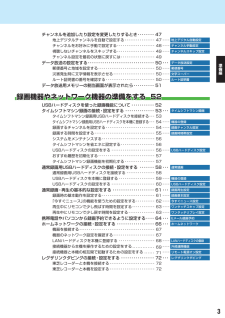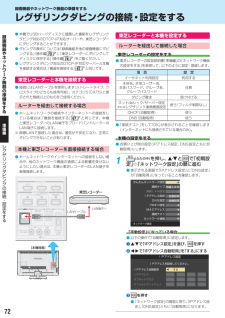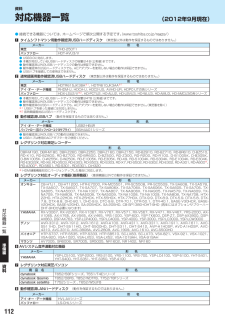Q&A
取扱説明書・マニュアル (文書検索対応分のみ)
"東芝"1 件の検索結果
"東芝"10 - 20 件目を表示
全般
質問者が納得こちらのテレビには2D→3D変換する機能はないです。
どうしても現在のテレビで、DVDを3D変換して見たい場合は、
3D変換機能が備わったDVD/BDプレイヤーを購入すれば可能だと思います。
例えばPanasonicのDMP-BDT320-Kです。
http://panasonic.jp/bdplayer/products/bdt320/
3D変換機能は、元々2Dの映像(DVDやBlu-ray)を、疑似的に3Dにしているので、
元々3D対応のBlu-ray 3Dのような綺麗で迫力ある立体感は期待できないと...
4672日前view86
このたびは東芝テレビをお買い上げいただきまして、 まことにありがとうございます。お求めのテレビを安全に正しく使っていただくため、お使いになる前にこの取扱説明書「準備編」と別冊の「操作編」をよくお読みください。 お読みになったあとは、いつも手元に置いてご使用ください。:: 必ず最初にこの「準備編」をお読みください。:: 本書では安全上のご注意、 設置、 接続、 設定などについて説明しています。:: 映像や音声が出なくなった、操作ができなくなったなどの場合は、別冊「操作編」の「困ったときは」をご覧ください。準備編地上・BS・110度CSデジタルハイビジョン液晶テレビ取扱説明書:: テレビを見る準備をする:: 録画機器やネットワーク機器の 準備をする:: 外部機器を接続する:: 各種機能を設定する:: 資料:: インターネットに接続する:: ご使用の前に42Z7 47Z7 55Z7形名お客様登録サービス「Room1048」に登録をお願いします!Room1048は東芝デジタル商品のお客様登録サービス※です。ご登録いただくと、さまざまなサービスやサポートが受けられます。※お客様登録は、Web限定のサービスです。...
3準備編チャンネルを追加したり設定を変更したりするとき ・・・・・・・・ 47地上デジタルチャンネルを自動で設定する ・・・・・・・・・・・・・・・・ 47 ・・・・地上デジタル自動設定チャンネルをお好みに手動で設定する ・・・・・・・・・・・・・・・・・・・・ 48 ・・・・チャンネル手動設定視聴しないチャンネルをスキップする ・・・・・・・・・・・・・・・・・・・・ 49 ・・・・チャンネルスキップ設定チャンネル設定を最初の状態に戻すには ・・・・・・・・・・・・・・・・・・ 49データ放送の設定をする ・・・・・・・・・・・・・・・・・・・・・・・・・・・・・・・・ 50 ・・・データ放送設定郵便番号と地域を設定する ・・・・・・・・・・・・・・・・・・・・・・・・・・・・・・ 50 ・・・・郵便番号災害発生時に文字情報を表示させる ・・・・・・・・・・・・・・・・・・・・・・ 50 ・・・・文字スーパールート証明書の番号を確認する ・・・・・・・・・・・・・・・・・・・・・・・・・・ 50 ・・・・ルート証明書データ放送用メモリーの割当画面が表示されたら ・・・・・・・・・・ 51録画機器やネットワー...
73録画機器やネ トワ ク機器の準備をする準備編レグザリングダビングの接続・設定をする2 で「接続テスト」を選び、 を押す● インターネットに接続していない場合は、本操作は必要ありません。●インターネットに接続している場合は、「接続を確認しました。」が表示されることを確認します。本機と東芝レコーダーを直接接続した場合東芝レコーダーの設定をする● 東芝レコーダーの取扱説明書「準備編」 の「ネットワーク機能の設定をする」を参照して、以下のように設定・登録します。項 目 設 定イーサネット利用設定利用する本体名、本体ユーザー名、本体パスワード、グループ名、グループパスワード任意ダビング要求受け付けるネットdeレック/サーバー設定またはレグザリンク連携機器設定使う(フィルタ制限なし)DHCP(自動取得) 使わないIPアドレス 192.168.1.15サブネットマスク255.255.255.0デフォルトゲートウェイ 192.168.1.1DNS(自動取得) 使わないDNSサーバー 192.168.1.1本機の設定をする❶ (ふたの中)を押し、 と で「初期設定」⇨「ネットワーク設定」の順に進む❷ で「IPアドレス設...
44テレビを見る準備をする準備編地デジ難視対策衛星放送を受信する場合テレビを見る準備をする 地デジ難視対策衛星放送を受信する場合本機の設定をする● お買い上げ時、本機は地デジ難視対策衛星放送の視聴や番組表表示ができないようになっています。利用できるようにするには、以下の設定が必要です。● 「地デジ難視対策衛星放送受付センター」への利用申込手続が完了した時点で視聴などができるようになります。 (手続完了前は設定をしても視聴などはできません)1 (ふたの中)を押し、 と で「初期設定」⇨「チャンネル設定」⇨「地デジ難視対策衛星放送」の順に進む地上デジタル自動設定手動設定地デジ難視対策衛星放送チャンネルスキップ設定チャンネル設定の初期化チャンネル設定利用しない2 で「利用する」を選び、 を押す● 地デジ難視対策衛星放送番組の視聴や番組表表示ができるようになります。地デジ難視対策衛星放送について● 地デジ難視対策衛星放送とは、地上デジタル放送が送り届けられない地区にお住まいの方に、テレビ放送を視聴いただけるように、暫定的に衛星放送を利用して地上デジタル放送の番組をご覧いただくものです。この放送は総務省の補助と放送...
82インタ ネ トに接続する82準備編インタ ネ トを利用するための接続をする インターネットに接続する インターネットを利用するための接続をする 本機をインターネットに接続したときにできることできること 内 容 記載ページネットワークサービス● クラウドサービスなどのネットワークサービスが楽しめます。 操作編93データ放送の双方向サービス● データ放送の双方向サービスを利用して、クイズ番組に参加したり、ショッピング番組で買物をしたりすることができます。※ 本機は電話回線を利用した双方向サービスには対応しておりません。操作編16おすすめサービス● サーバーから配信されたおすすめ番組のリストなどから、番組を選んで視聴したり、録画や予約をしたりすることができます。97、操作編26Eメール録画予約 ● 携帯電話やパソコンを使ってEメールで録画予約をすることができます。 操作編58ソフトウェアの更新● 東芝サーバーから本機の最新ソフトウェアをダウンロードすることができます。操作編128 接続のしかた(有線LANの場合)● はじめてインターネットを利用する場合は、通信事業者やプロバイダー(インターネット接続業者)との契...
ご使用の前に20準備編たいせつなお知らせ インターネット機能について● インターネットの利用には、 ADSL、ケーブルテレビなどのインターネット回線事業者および接続業者(プロバイダー )との契約が必要です。契約、費用などについては、お買い上げの販売店または接続業者などにご相談ください。● 本機でインターネットが使用できるのは、イーサネット通信のみです。ダイヤルアップやISDNなどには対応していません。● 回線の接続環境や接続先のサーバーの状況などによっては、正しく動作しない場合があります。● Webサイトによっては、本機の仕様が対応していない場合があり、映像、文字などが正しく表示されない、または正しく動作しないことがあります。● 本機のインターネット機能は基本的な閲覧機能だけに対応しています。メール機能やインターネット上のプラグインソフト(FlashやJavaなど)の機能には対応していません。また、今後の新技術にも対応できない場合があることを、あらかじめご了承ください。 インターネットの閲覧制限機能について● 本機には、青少年を有害サイトから保護することを意図した閲覧制限機能が組み込まれています。青少年のお子...
66ご使用の前に準備編ご使用の前に 付属品を確認する● 本機には以下の付属品があります。お確かめください。● アンテナや外部機器などに接続するためのケーブルやコード、器具・機器などは付属されておりません。機器の配置や端子の形状、使用環境などに合わせて適切な市販品を別途お買い求めください。付属品/名称付属数スタンド● テレビ本体に取り付けます 。25 スタンド取付説明書● ご使用の前に、包装箱からスタンド組立用部品を取り出し、以下の手順で組み立ててください。注意■ 二人以上で作業するひとりで作業をすると、身体を痛めたり、 けがをしたりする原因になります。1式リモコン(CT-90425)単四形乾電池(R03)リモコン1個乾電池2個ネジ、クリップ● テレビの転倒・落下防止に使います。28 、29 各 1 個miniB-CAS(ミニビーキャス)カード● miniB-CASカードはテレビ本体の背面に貼付された袋の中にあります。テレビ本体に挿入します。27 ・ このカード の金色端子部に触れたり、汚したり、 カードに衝撃を加えたり、折り曲げたりすると使用できなくなることがありますので、 大切に取り扱 ってください。・...
72録画機器やネ トワ ク機器の準備をする準備編録画機器やネットワーク機器の準備をする レグザリンクダビングの接続・設定をするレグザリングダビングの接続・設定をする● 本機でUSBハードディスクに録画した番組をレグザリンクダビング対応のDTCP-IP対応サーバーや、東芝レコーダーにダビングすることができます。● ダビングの操作については「録画番組を他の録画機器にダビングする」(操作編73)、「東芝レコーダーにダビングしてディスクに保存する」(操作編74)をご覧ください。● レグザリンクダビング対応のDTCP-IP 対応サーバーと本機を接続する場合は、「機器を接続する」67と同じです。東芝レコーダーと本機を接続する● 接続にはLANケーブルを使用します(ストレートタイプ、 クロスタイプのどちらも使用可能)。カテゴリ5(CA T5)と表示された規格以上のものをご使用ください。ルーターを経由して接続する場合● ホームネットワークの接続やインターネットへの接続をしている場合は、「機器を接続する」67と同じです。本機と東芝レコーダーのLAN端子をブロードバンドルーターのLAN端子に接続します。※ 無線LANで接続した場...
112資料112準備編対応機器一覧資料 対応機器一覧 (2012年9月現在)● 接続できる機器については、ホームページで順次公開する予定です。(www.toshiba.co.jp/regza/) (東芝製以外は動作を保証するものではありません。)メーカー 形 名東芝 THD-250T1バッファローHDT-AVU3/V● USB3.0に対応します。● 本機が対応しているUSBハードディスクの容量は4B(公称値)までです。● 動作確認済以外のUSBハードディスクの動作は保証できません。● 動作確認済のUSBハードディスクでも、ACアダプターを使用しない場合の動作は保証できません。● USBハブを接続しての使用はできません。 (東芝製以外は動作を保証するものではありません。)メーカー 形 名東芝 HDTR615JK3BA※1、 HDTR610JK3AA※1アイ・オー ・データ機器RHDM-U、HDCA-U、HDC2-US、AVHD-UR、HDPC-UTの各シリーズ バッファローHDX-LSU2/V※2、HD-PCTU2、HD-ALU2、HD-LBVU3、HD-WLU3、HD-AMU3、HD-AMCU...
81外部機器を接続する準備編81本機のリモコンでHDMI連動機器を操作するための設定をする● 本機のリモコンでHDMI連動機器の基本操作をしたり、各種の連動動作をさせたりするための設定をします。● お買い上げ時、本機はHDMI 連動機能を使用するように設定されています。接続機器側の設定も必要です。ご確認ください。1 (ふたの中)を押し、 と で「接続機器設定」⇨「 HDMI連動設定」の順に進むタイムシフトマシン録画設定通常録画用USBハードディスク設定LANハードディスクの登録外部連携設定リモート電源オン設定録画再生設定HDMI連動設定接続機器設定2 設定する項目を で選び、 を押すHDMI連動機能HDMI連動機器リストリモコン動作モード連動機器→テレビ入力切換連動機器→テレビ電源テレビ→連動機器電源オフPC映像連動AVシステム連動AVシステム音声連動優先スピーカーAVシステム音声入力設定使用するテレビ優先連動する連動する連動する使用する使用する使用するテレビスピーカーHDMI連動設定3 希望の設定を で選び、 を押す● 以降の説明を参照して設定してください。 (「HDMI連動機器リスト」は対応機器のリス...
- 1